שנה נוספת פירושה איטרציה נוספת של השעון החכם הפופולרי ביותר בעולם עם Apple Watch Series 5. השנה מביאה עיצוב דומה עם כמה תכונות חדשות כדי לחזק את היכולות של השעון המדהים הזה.
תוכן
- קריאה קשורה
- מה חדש ב-Apple Watch Series 5?
-
תקן בעיות GPS ב-Apple Watch מסדרה 5 שלך
- ודא שההגדרות שלך נכונות
- כייל את Apple Watch שלך
- אפס את הנתונים שלך
-
סיכום
- פוסטים קשורים:
קריאה קשורה
- 3 התכונות המובילות שתפספסו אם לא תשדרגו ל-Apple Watch Series 5
- טיפים מהירים להפחתת צריכת הסוללה ב-Apple Watch Series 5 שלך
- לא מוצא את אפליקציית Compass ב-Apple Watch שלך? איך לתקן
- כיצד להגדיר SIM כפול או eSIM עבור Apple Watch
- כיצד לכייל נכון את Apple Watch לאימונים
עם זאת, ישנם כמה משתמשים שמצהירים כי ה-GPS בסדרה 5 היה "נורא". סביר להניח שהסיבה נובעת מכך שיש צורך בכיול GPS לאחר פתיחת מוצר ושימוש בו בפעם הראשונה. אבל למרבה המזל, יש דרך קלה לתקן את זה.
מה חדש ב-Apple Watch Series 5?
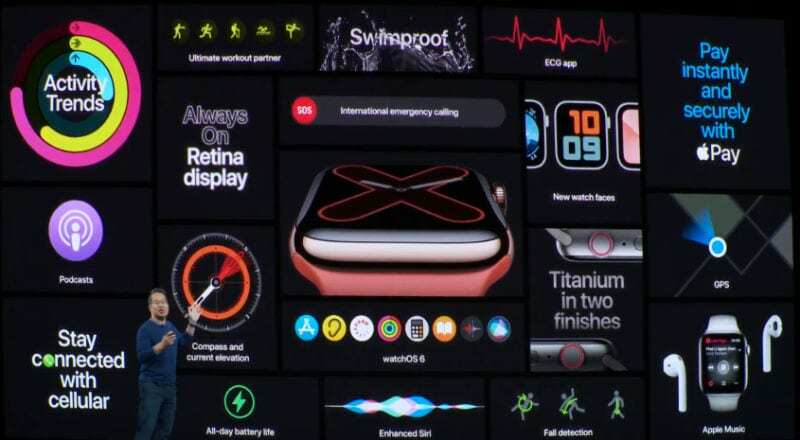
למרות שה-Apple Watch העדכני ביותר מציג עיצוב מארז דומה לזה של סדרה 4, יש כאן כמה תכונות חדשות. הגדול ביותר מבין התכונות החדשות הללו הוא ה-Always On Retina Display. זה אומר שאתה כבר לא צריך לדאוג להקיש על השעון שלך, או לסובב באלימות את פרק היד שלך רק כדי לקבל את הזמן.
הסדרה 5 מביאה גם מצפן מובנה שיבטיח שתמיד תדע לאיזה כיוון אתה פונה. כצפוי, אפל אפשרה להוסיף את המצפן כסיבוך ללוח השעון שלך, אשר מספק גם פיסות מידע אחרות כמו גובה, שיפוע ועוד.
התוספת הגדולה האחרונה ל-Apple Watch Series 5 היא ההתאמה האישית שסופקה. לא, למרבה הצער, אנחנו לא מדברים על פני שעונים מותאמים אישית. אבל אנחנו מדברים על העובדה שיש גרסת טיטניום חדשה, ואפל החזירה את קרמיקה. ישנם גם כיום יותר מ-1,000 שילובי שעונים שונים בין השעון עצמו לבין הלהקות השונות הזמינות.
תקן בעיות GPS ב-Apple Watch מסדרה 5 שלך
כפי שציינו קודם, לא מעט בעלי Apple Watch Series 5 נתקלו בבעיות מסוימות עם ה-GPS. מסיבה זו או אחרת, נראה כי מעקב GPS נמצא בכל מקום, למרות איטרציות Watch קודמות שעבדו מצוין.
זה יכול לנבוע מהעובדה שה-GPS לא היה מכויל כראוי לפני היציאה מהמפעל. אבל סיבה נוספת, סבירה יותר, היא שכולם הולכים ורצים בקצב שונה וה-Apple Watch צריך להבין זאת עבור כל אדם. על מנת לעשות זאת, זה אומר שתצטרך לכייל את ה-GPS.
ודא שההגדרות שלך נכונות
לפני שנגיע לחלק ה"כיף", תצטרך לתפוס את האייפון שלך ולוודא שההגדרות הנכונות מופעלות.
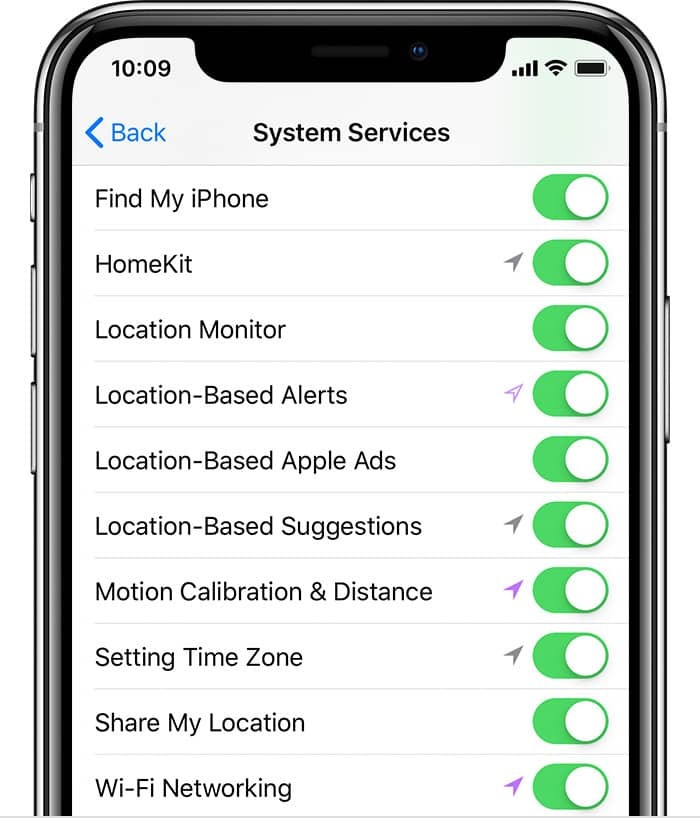
להלן ההגדרות שאתה צריך לבדוק:
- פתח את ה הגדרות אפליקציה באייפון שלך
- גלול למטה ובחר פְּרָטִיוּת
- בֶּרֶז מקום שירותים
- להבטיח ש שירותי מיקום מועבר ל- עַל עמדה
- גלול למטה ובחר שירותי מערכת
- להבטיח ש כיול תנועה ומרחק מועבר ל- עַל עמדה
לאחר שהפעלת גם שירותי מיקום וגם כיול תנועה ומרחק, אתה מוכן לעבור לשלב הבא. רק ודא שיש לך את נעלי הריצה או ההליכה שלך בהישג יד.
כייל את Apple Watch שלך
עכשיו כשיש לך את נעלי ההליכה או הריצה בהישג יד, זרוק את הבנים הרעים האלה והתכונן לאימון מהיר. על מנת לכייל (ולהתאים אישית) את ה-Apple Watch Series 5 GPS עבורכם, אפל מציעה לבצע תרגיל הליכה בחוץ או ריצה חיצונית.
במאמץ לקבל את הנתונים הטובים ביותר האפשריים, תצטרך לוודא שאתה נמצא באזור עם שמיים בהירים, עם שטח שטוח, והאזור צריך לקבל קליטת GPS טובה. אתה יכול לבדוק זאת על ידי הבאת האייפון שלך לנסיעה רק כדי לוודא, אבל זה לא הכרחי לתהליך הכיול.

ברגע שאתה במקום הנכון, תצטרך לפתוח את אפליקציית Workout ב-Apple Watch שלך. לאחר מכן הקש על הליכה בחוץ או ריצה חיצונית, ותוכל להגדיר יעד אם תחליט שאתה רוצה לעשות את זה מעניין עבור עצמך.
לאחר שהתחלת את האימון מהשעון שלך, תצטרך ללכת או לרוץ ב"קצב הרגיל שלך" למשך עד 20 דקות. זה יעזור לשעון לכייל את הקצב שלך, יחד עם רמות הכושר שלך, תוך כיול ה-GPS. אפל אכן ממליצה לבצע מספר אימונים במשך 20 דקות כל אחד אם אתה הולך או רץ במהירויות שונות.
אפס את הנתונים שלך
מכיוון שאנשים רבים משתמשים ב-Apple Watch כדי לעקוב אחר הכושר שלהם, חשוב לקבל את הנתונים הטובים ביותר שאפשר. אפל ממליצה לאפס את נתוני כיול הכושר שלך כדי לקבל את המשוב הטוב ביותר האפשרי.
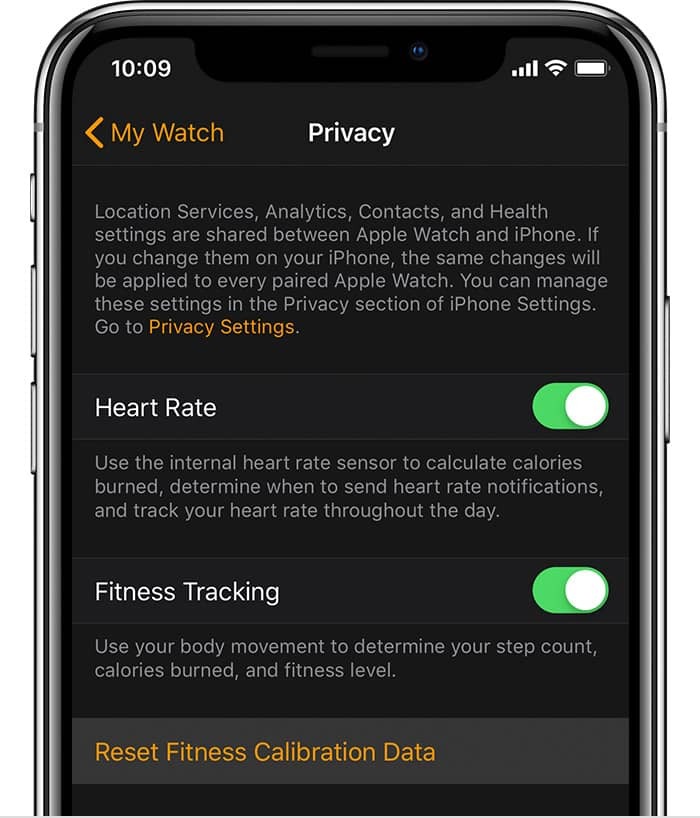
כך תוכל לעשות זאת:
- פתח את אפליקציית Apple Watch באייפון שלך
- הקש על השעון שלי לשונית
- בחר פְּרָטִיוּת
- בֶּרֶז אפס נתוני כיול כושר
לאחר השלמת כל השלבים הללו, יש לכייל מחדש את ה-GPS בסדרה 5 שלך ותוכל לחזור לעקוב כראוי אחר אימוני ההליכה או הריצה שלך. במקרה שאתה ממשיך להיתקל בבעיות, אנו ממליצים לפנות לתמיכה של Apple כדי שיוכלו לקבוע אם אתה צריך להשיג מכשיר חלופי.
סיכום
ה-Apple Watch הוא באמת מכשיר קסום וכזה שאנו מקווים לראות בו יותר ויותר פיצ'רים בעתיד. כשזה מגיע לסדרה 5, התוספת של Always On Display, בשילוב עם watchOS 6, הופכת חוויה מבריקה לחלוטין.
אם נתקלת בבעיות GPS נוספות עם Apple Watch שלך, הודע לנו בהערות למטה ושתף כיצד הצלחת לתקן אותן. בינתיים, ספר לנו על כמה מיישומי השעון והסיבוכים המועדפים עליך כדי שנוכל לקחת אותם לסיבוב!
אנדרו הוא סופר עצמאי המבוסס על החוף המזרחי של ארה"ב.
הוא כתב עבור מגוון אתרים לאורך השנים, כולל iMore, Android Central, Phandroid ועוד כמה. כעת, הוא מבלה את ימיו בעבודה בחברת HVAC, תוך כדי אור ירח ככותב עצמאי בלילה.